vsCode安装使用教程和插件安装方法
vsCode是什么
Visual Studio Code (简称 VS Code / VSC) 是一款免费开源的现代化轻量级代码编辑器,支持几乎所有主流的开发语言的语法高亮、智能代码补全、自定义热键、括号匹配、代码片段、代码对比 Diff、GIT 等特性,支持插件扩展,并针对网页开发和云端应用开发做了优化。软件跨平台支持 Win、Mac 以及 Linux。
vsCode安装
voCode是免费的软件
下载地址链接: 官网下载.
vsCode汉化
按F1 搜索 Configure Display Language 设置 zh-cn 关闭软件重启。

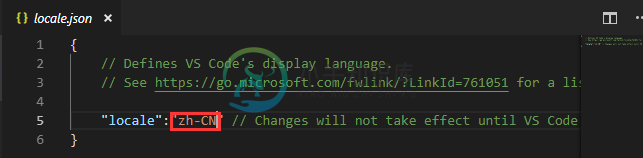
如果重启后还是英文的,那么在商店查看已安装的插件,把中文插件Chinese(simplified) 重新安装一遍,然后重启软件即可。
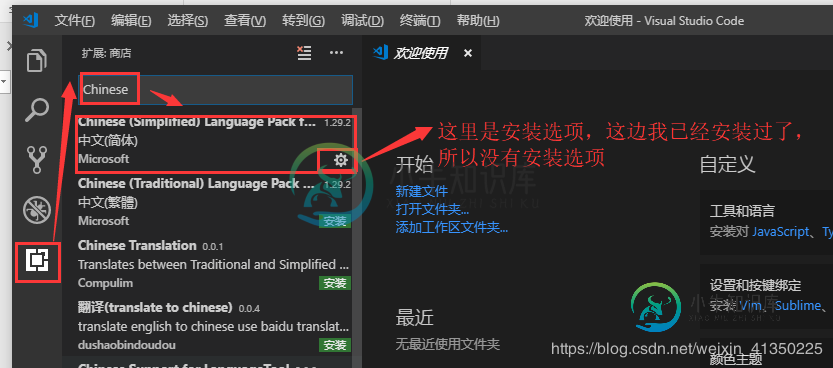
vsCode常用命令说明

注意
- Ctrl+shift+F 在文件中查找,可以同时替换。还可以指定在什么文件中,同时指定要排除什么文件等。
- 我们安装vscode后,可以直接在任意一个项目目录下,鼠标右键然后将这个项目在服务器上打开。(如果你已经有打开了一个窗口,那么他会打开一个新窗口)
vsCode左边图标说明
vsCode基本使用
1.直接拖入项目文件夹进入软件
方式一: 拖入工作区(这样的话,会保留当前以及打开的项目文件夹)
方式二: 拖入工作区右边的窗口,这样的话会让拖入的窗口覆盖掉原本以及打开的窗口
(这时vscode会问你是否保存一个文件,用来保存原本工作区信息,以便下次打开此文件)
备注:对于左侧的文件夹可以直接使用快捷键复制粘贴等。
方式三:
也可以安装http server插件,安装完成后按下f1,然后输入http会看到下面两个选项,选择with current file那个能够创建一个服务器运行当前文件。另外一个会找当前目录下的index.html,然后打开它。

2.在vscode里面创建项目文件夹
3.格式化代码
在代码里面右键菜单,会弹出相应的格式化等功能选项,也有定义引用查找等菜单。
4.在浏览器中打开网页
安装插件:Open HTML in Default Browser
•用默认浏览器打开 HTML 文件
•在资源管理器中,HTML 文件右键显示 在浏览器中打开 菜单
•在编辑器中,HTML 文件右键显示 在浏览器中打开 菜单
•可以同时打开多个页面
我们在工作区项目上右键菜单就能看到在资源管理器中打开文件的选项
5.以服务器形式打开文件
方式一:
安装live server 插件,点击重新加载或者重启vscode,然后鼠标右键就可以在服务器上打开,
这种模式打开会自动刷新页面。
方式二:
按下快捷键:Ctrl+` 打开命令行终端,执行cnpm install live-server -g
安装好后每次要运行只需要打开终端后执行一下live-server即可
使用live-server是把整个网站打开到服务器上的。不管你当前定位到哪一个目录,他打开的都是默认的首页文件,
如:index.html
如果你根目录下全是文件夹,或者没有index.html等默认首页文件,那么服务器就会显示一些文件夹让你选择。
如:

6.如果要关闭live-server那么只需要在控制台执行以下ctrl+c,然后输入y确认下即可关闭。
7.Live-server可以在任意项目根目录下,打开终端窗口,然后输入live-server即可让当前项目在服务器上打开执行
8.在以服务器打开的模式下,我们更改了文件内容后只要保存下,浏览器就会自动的刷新**,而不需要我们显式的在浏览器里面刷新。
8.前端常用插件

如果你是小白,没有必要非要弄懂插件的作用,先安装,后面用着用着你就熟悉了
安装方法

在vosCode中显示html界面

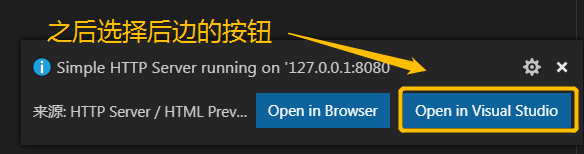
总结
到此这篇关于vsCode安装使用教程和插件安装方法的文章就介绍到这了,更多相关vscode插件安装内容请搜索小牛知识库以前的文章或继续浏览下面的相关文章希望大家以后多多支持小牛知识库!
-
本文向大家介绍Node.js插件安装图文教程,包括了Node.js插件安装图文教程的使用技巧和注意事项,需要的朋友参考一下 Node.js简介 Node.js是一个Javascript运行环境(runtime)。实际上它是对Google V8引擎进行了封装。V8引 擎执行Javascript的速度非常快,性能非常好。Node.js对一些特殊用例进行了优化,提供了替代的API,使得V8在非浏览器环境
-
一、安装 请按照您的操作系统的步骤进行操作。 1、苹果系统 在macOS上安装mitmproxy的推荐方法是使用Homebrew: brew install mitmproxy 或者,您可以在mitmproxy.org上下载独立的二进制文件。 2、Linux 在Linux上安装mitmproxy推荐的方法是下载的独立二进制代码mitmproxy.org。 一些Linux发行版通过其本机软件包存储库
-
本文向大家介绍Python安装图文教程 Pycharm安装教程,包括了Python安装图文教程 Pycharm安装教程的使用技巧和注意事项,需要的朋友参考一下 本教程为大家分享了Pycharm及Python安装的详细步骤,供大家参考,具体内容如下 第一步:安装python 1 首先进入网站下载:点击打开链接,进入之后如下图,选择图中红色圈中区域进行下载 2 双击exe文件进行安装,如下图,并按照圈
-
本文向大家介绍window下eclipse安装python插件教程,包括了window下eclipse安装python插件教程的使用技巧和注意事项,需要的朋友参考一下 本教程为大家分享了eclipse安装python插件的具体步骤,供大家参考,具体内容如下 1.安装python环境 python安装包下载地址:https://www.python.org/downloads/windows/ 2.
-
本文向大家介绍redis安装、配置、使用和redis php扩展安装教程,包括了redis安装、配置、使用和redis php扩展安装教程的使用技巧和注意事项,需要的朋友参考一下 redis是一个内存数据库,比memcache支持更丰富的value类型,新浪微博就使用redis来做缓存。 redis的源码安装 1.make时可能会报如下错误: 解决办法: 编辑src/.make-settings里
-
本文向大家介绍pycharm安装和首次使用教程,包括了pycharm安装和首次使用教程的使用技巧和注意事项,需要的朋友参考一下 PyCharm 是我用过的python编辑器中,比较顺手的一个。而且可以跨平台,在macos和windows下面都可以用,这点比较好。是python现在最好用的编辑器,没有之一。 首先预览一下 PyCharm 在实际应用中的界面:(更改了PyCharm的默认风格) 安装

